كيفية تحويل عرض شرائح جوجل إلى فيديو
شرائح جوجل جوجل بطل / / April 03, 2023

آخر تحديث في
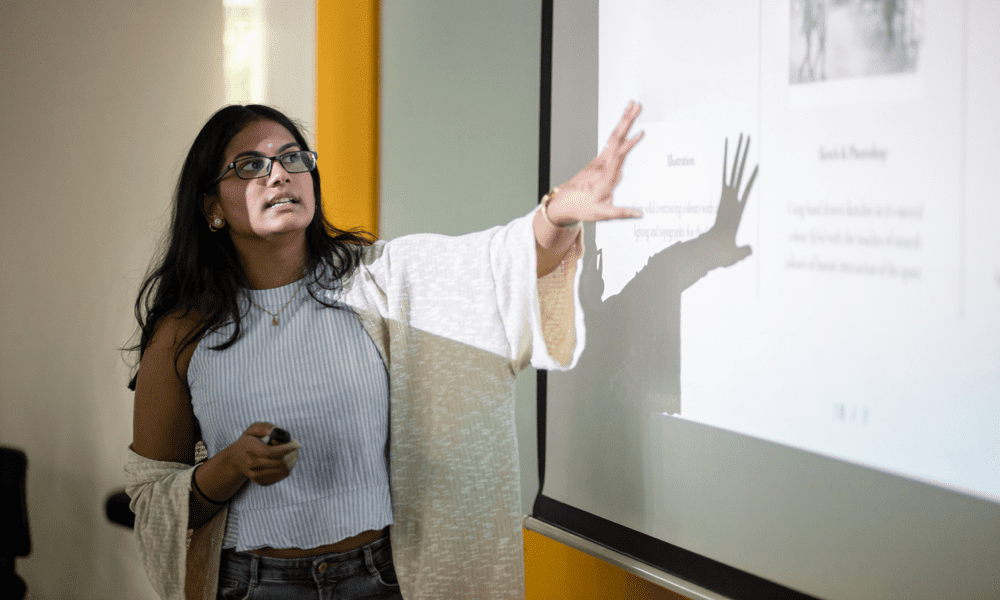
في حين أنه لا يدعم ذلك ، يمكنك حفظ العروض التقديمية من Google كفيديو باستخدام بعض الأدوات المختلفة. يوضح هذا الدليل كيفية القيام بذلك.
لا يوجد اتصال بالإنترنت لتقديمه في العروض التقديمية من Google؟ لا مشكلة. يمكنك تحويل عرضك التقديمي إلى فيديو لاستخدامه في وضع عدم الاتصال بدلاً من ذلك.
يتيح لك تصدير العروض التقديمية من Google كفيديو اختيار الدقة ومعدل الإطارات وأي مسارات صوتية أو فيديو إضافية لتضمينها. يمكنك بعد ذلك مشاركة الملف واستخدامه على الأجهزة التي لا تدعم العروض التقديمية من Google ، سواء كان جهاز كمبيوتر غير متصل بالإنترنت أو حتى مشغل DVD.
يمكنك البدء في تحويل عرض تقديمي من غوغل سلايدس إلى فيديو باتباع دليلنا أدناه.
كيفية التصدير إلى PowerPoint لحفظه كفيديو
للأسف ، لا تقدم العروض التقديمية من Google طرقًا مضمنة لتصدير العروض التقديمية كمقاطع فيديو.
هناك طريقة للتغلب على ذلك وهي تصدير عرض شرائح Google التقديمي إلى Microsoft PowerPoint ثم حفظه كفيديو باستخدام تلك الأداة بدلاً من ذلك. هذه الطريقة مفيدة بشكل خاص إذا كنت تريد تضمين عناصر أو ميزات وسائط متعددة أخرى في العرض التقديمي الخاص بك ، حيث أن PowerPoint لديه خيارات أكثر لإضافة هذه العناصر من العروض التقديمية من Google.
لتصدير عرض تقديمي من غوغل سلايدس إلى بوربوينت واستخدامه لحفظه كفيديو:
- افتح ال العروض التقديمية من Google الذي تريد تحويله إلى مقطع فيديو.
- اذهب إلى ملف> تنزيل> Microsoft PowerPoint (.pptx).
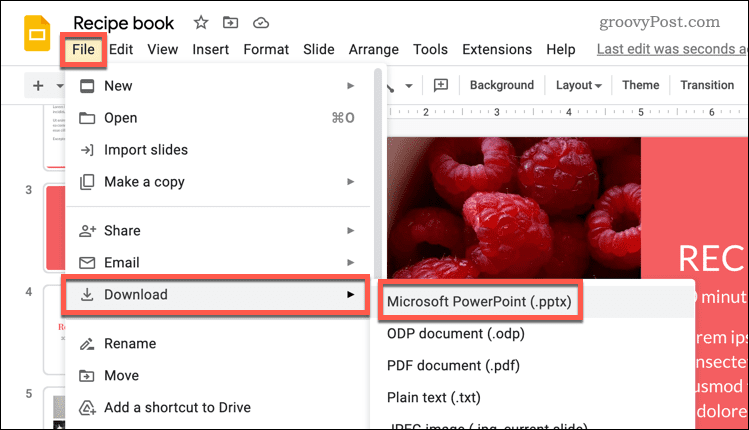
- احفظ ملف PowerPoint على جهاز الكمبيوتر الخاص بك.
- بمجرد تنزيله ، افتح ملف PowerPoint الجديد وحدد ملف على شريط الشريط.
- انقر يصدّر ثم انقر فوق قم بإنشاء فيديو.
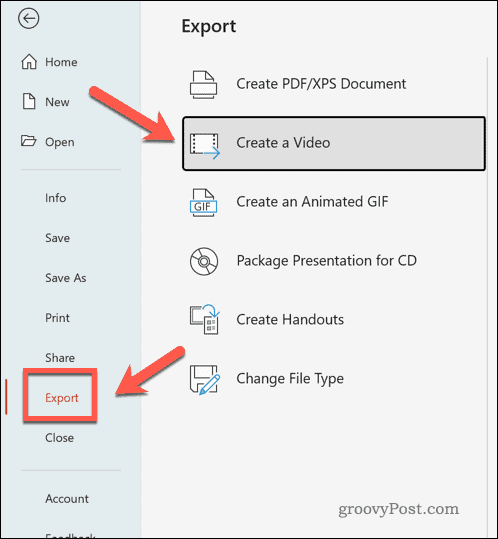
- اتبع التعليمات التي تظهر على الشاشة لاختيار إعدادات الفيديو ، مثل جودة ودقة الملف النهائي.
- انقر إنشاء فيديو لحفظ الفيديو على جهاز الكمبيوتر الخاص بك.
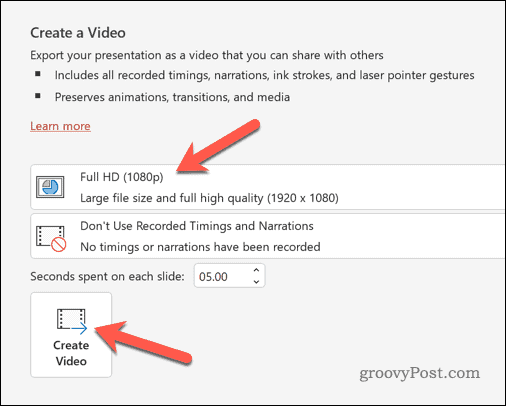
في هذه المرحلة ، سيكون عرض Google التقديمي الذي تم تصديره متاحًا كملف فيديو. يمكنك بعد ذلك تشغيلها على جهازك الحالي أو مشاركتها لاستخدامها في مكان آخر.
كيفية تحويل العروض التقديمية من Google إلى فيديو باستخدام أدوات الطرف الثالث
يمكنك استخدام بديل تابع لجهة خارجية إذا كنت تفضل تجنب استخدام PowerPoint لتحويل عرض شرائح Google التقديمي إلى فيديو. على سبيل المثال ، يمكنك استخدام أدوات تسجيل الشاشة لتسجيلها. يمكن بعد ذلك حفظ هذا كفيديو لمشاركته أو استخدامه في مكان آخر.
إذا كنت تستخدم نظام التشغيل Windows ، فيمكنك استخدام Xbox Game Bar المدمج لتسجيل شاشتك. يمكنك استخدام أداة لقطة الشاشة المضمنة على جهاز Mac لتسجيل شاشتك بدلاً من ذلك. يمكنك أيضًا استخدام أي تطبيق بديل لتسجيل الشاشة ، بما في ذلك سكرينكاست- O- ماتيتش, OBS, سناجيت، و اخرين.
لحفظ العروض التقديمية من Google كفيديو باستخدام أداة خارجية:
- قم بإعداد أداة تسجيل الشاشة التي اخترتها.
- افتح العروض التقديمية من Google.
- اذهب إلى عرض الشرائح> البدء من البداية لتشغيل العرض التقديمي بملء الشاشة.
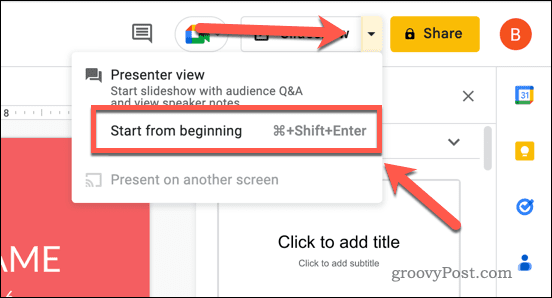
- لأتمتة كل شريحة ، مرر مؤشر الماوس فوق العرض التقديمي بملء الشاشة.
- في الجزء السفلي الأيسر ، حدد ملف ثلاث نقاط رمز القائمة على ضوابط الشريحة.
- في القائمة المنبثقة ، حدد تشغيل تلقائي واختر فترة ظهور كل شريحة (على سبيل المثال ، كل 10 ثوان).
- يختار حلقة بدلاً من ذلك لاستمرار العرض التقديمي إلى أجل غير مسمى.
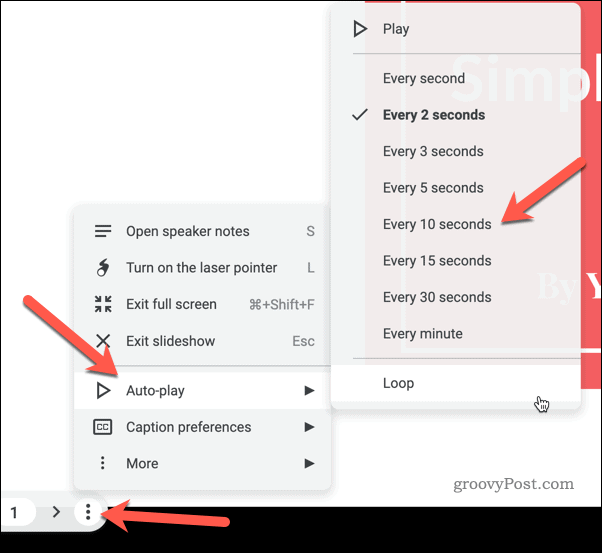
- عند تسجيل العرض التقديمي ، أوقف أداة تسجيل الشاشة واحفظ الملف.
كيفية نشر العروض التقديمية من Google على الإنترنت
لا تتضمن العروض التقديمية من Google الخيارات المضمنة لتصدير عرض تقديمي كفيديو. ومع ذلك ، فإنه يسمح لك بنشر العروض التقديمية عبر الإنترنت. يمكنك استخدام هذا كبديل لمقاطع الفيديو ، مما يسمح لك بمشاركة العرض التقديمي على أي جهاز متصل بالإنترنت.
لنشر عرض تقديمي من غوغل سلايدس عبر الإنترنت:
- افتح العرض التقديمي بتنسيق العروض التقديمية من Google.
- اذهب إلى ملف> مشاركة> نشر على الويب.
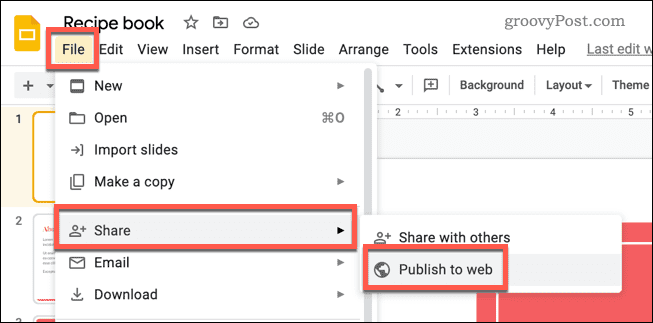
- في النافذة المنبثقة ، حدد ملف وصلة فاتورة غير مدفوعة.
- اختر الإعدادات المطلوبة لعرضك التقديمي. يتضمن ذلك الشرائح المراد تضمينها ، وما إذا كنت تريد بدء عرض الشرائح تلقائيًا ، وما إذا كنت تريد إعادة تشغيل العرض التقديمي بمجرد انتهائه.
- انقر ينشر لنشر العرض التقديمي عبر الإنترنت.
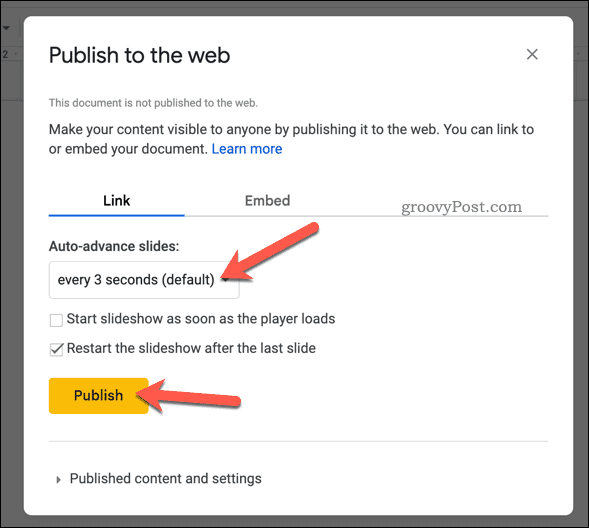
- انسخ الرابط المقدم وشاركه مع الجمهور الذي تريده.
في هذه المرحلة ، يكون عرضك التقديمي مباشرًا ويمكن الوصول إليه باستخدام الارتباط المقدم. - إذا كنت تريد إزالته في أي وقت ، فاضغط على ملف> مشاركة> نشر إلىالويب. في النافذة المنبثقة ، اضغط على المحتوى المنشور والإعدادات> توقف عن النشر وتأكيد اختيارك. سيؤدي هذا إلى إزالته من الويب.
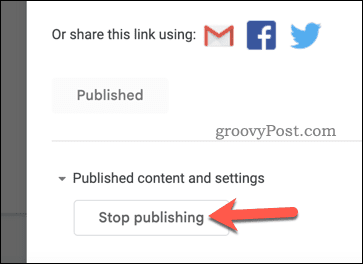
التقديم في العروض التقديمية من Google
بفضل الأساليب التي أوضحناها أعلاه ، يمكنك بسهولة تحويل عرض شرائح Google التقديمي إلى فيديو. إذا كنت تريد نقل عرضك التقديمي إلى المستوى التالي ، فيمكنك تجربة بعض الأساليب الأخرى.
خيار واحد هو اجعل عروض Google التقديمية عمودية بدلا من الأفقي. إذا كنت تريد مشاركة عروضك التقديمية على جهاز محمول ، فهذه طريقة رائعة لاستخدام مساحة الشاشة بالكامل.
خيار آخر هو إضافة الصوت إلى العروض التقديمية من Google. يمكن أن يساعد ذلك في جعل عرضك التقديمي أكثر جاذبية وغامرة لجمهورك باستخدام محتوى وسائط مختلف.
مع وضع نفس الفكرة في الاعتبار ، قد تفكر في ذلك إضافة صور GIF إلى العروض التقديمية من Google. يمكن أن تكون هذه طريقة ممتعة وفعالة لتوضيح نقاطك وإضافة بعض السمات إلى عرضك التقديمي.
كيفية البحث عن مفتاح منتج Windows 11 الخاص بك
إذا كنت بحاجة إلى نقل مفتاح منتج Windows 11 الخاص بك أو كنت بحاجة إليه فقط لإجراء تثبيت نظيف لنظام التشغيل ، ...
كيفية مسح Google Chrome Cache وملفات تعريف الارتباط وسجل التصفح
يقوم Chrome بعمل ممتاز في تخزين محفوظات الاستعراض وذاكرة التخزين المؤقت وملفات تعريف الارتباط لتحسين أداء متصفحك عبر الإنترنت. كيف ...


